Prenesite macOS Dynamic Wallpaper za Windows 10
Miscellanea / / August 04, 2021
Jabolka macOS Posodobitev Mojave je predstavila dinamično ozadje in živo ozadje v posodobitvah Catalina & Big Sur. Toda kot uporabnik operacijskega sistema Windows Microsoft s svojo novo različico ne izda takšnih zalog ali ozadja v živo. Če ste v tem primeru eden od uporabnikov sistema Windows 10 in želite najti ali nastaviti ozadja v živo ali celo dinamična ozadja, ste na pravem mestu. Tukaj smo zagotovili povezavo za prenos macOS Dynamic Wallpaper za Windows 10.
Vendar je v spletu na voljo toliko orodij za živo ozadje neodvisnih proizvajalcev ali orodij za dinamična ozadja Windows 10 kot so Rainmeter Skins, Wallpaper Engine itd. Toda dinamična ozadja so dobesedno dobro oblikovana, dobro optimizirana in ponujajo čiste vizualne elemente. No, vsem uporabnikom niso všeč ozadja v živo zaradi težkih aplikacij v ozadju ali zmedenega videza. Iskreno povedano, dinamična ozadja so resnično dovolj dobra za večino uporabnikov, ki delujejo, odvisno od lokacije in dnevnega ali nočnega časa.
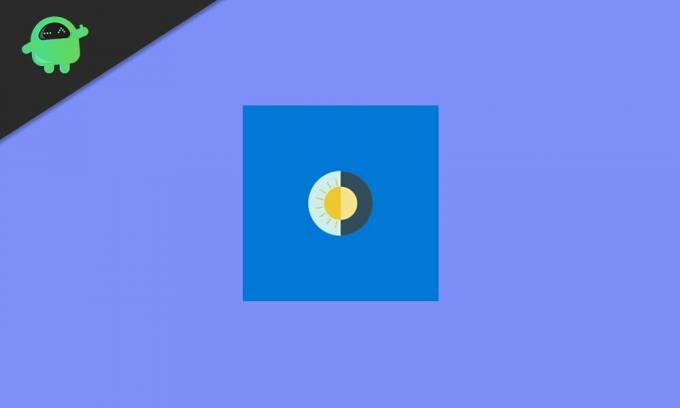
Prenesite in uporabite macOS Dynamic Wallpaper za Windows 10
- Najprej, pojdi WinDynamicDesktop iz trgovine Microsoft Store. Lahko je na voljo brezplačno in brez oglasov.
- Ko se aplikacija namesti v računalnik, vnesite svojo lokacijo pod Vnesite svojo lokacijo odsek. Lahko tudi izberete Uporabite lokacijsko storitev Windows določiti čase oz Uporabite določene ure sončnega vzhoda in zahoda (Odvisno od tebe)
- Nato kliknite v redu za uporabo sprememb.
- Zdaj boste dobili več dinamičnih ozadij macOS (teme), ki vključujejo teme macOS Catalina, Big Sur, Mojave.
- Preprosto kliknite primerno temo ali ozadje in izberite Prijavite se.
- Ne glede na temo, ki jo nastavite, bo samodejno prenesel določeno sliko v velikosti od 20 do 100 MB.
- Po prenosu bo dinamično ozadje macOS uporabljeno na zaslonu namizja Windows 10. Če želite uporabiti druge teme, lahko odprete sistemski pladenj> Z desno miškino tipko kliknite aplikacijo za ozadje> Izberite Izberi temo. Poleg tega lahko ročno izberete tudi nočni način, konfigurirate čas, osvežite ozadje, zaženete ob zagonu, preverite posodobitve in še več.
To je to, fantje. Predvidevamo, da lahko dinamična ozadja macOS enostavno nastavite na osebnem računalniku / prenosnem računalniku s sistemom Windows 10, tako da sledite tem navodilom. Za nadaljnja vprašanja vas prosimo, da vprašate v komentarju spodaj.



